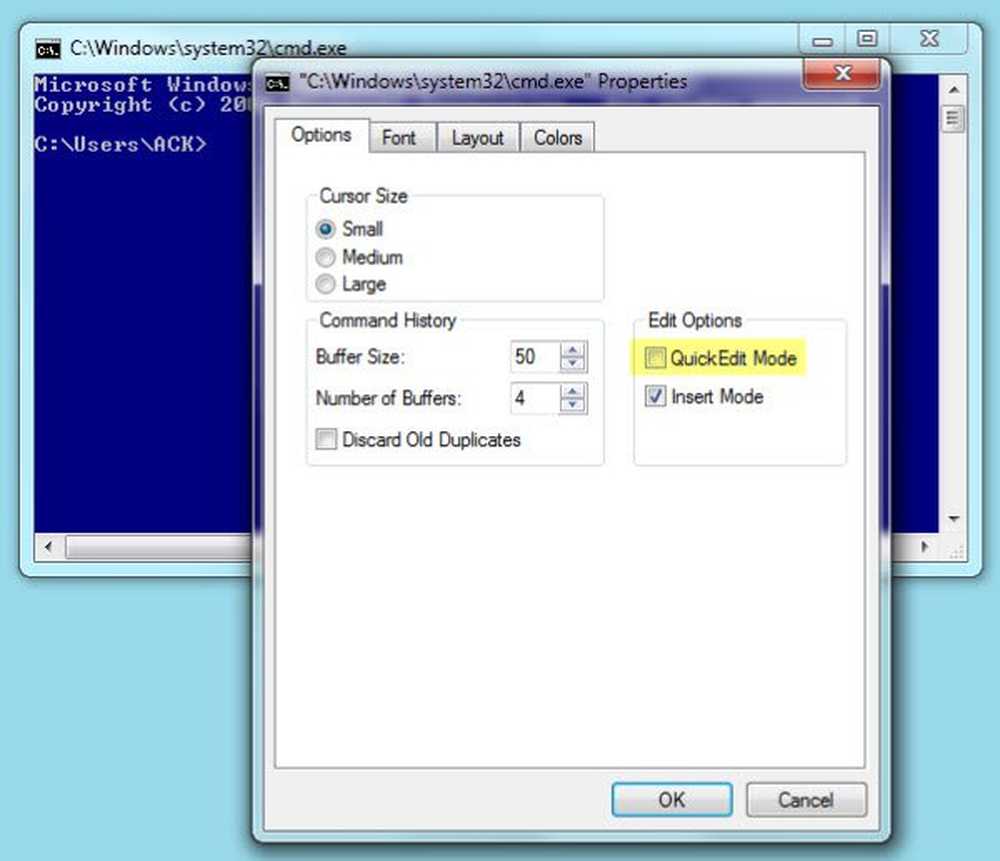Elenco di tasti di scelta rapida per la tastiera di Adobe Photoshop

Tasti di scelta rapida di strumenti essenziali per Photoshop
Anche se questo non è l'elenco completo, questi sono i più comunemente usati per più bang for the buck!
| chiavi | Icona visiva | Descrizione dello strumento |
| M |  | Marquee corrente |
| Shift-M |   | Passa alla modalità Marquee |
| V |  | Mossa |
| W |  | Bacchetta magica |
| L |  | Lasso corrente |
| Shift-L |    | Passa alla modalità strumento Lazo |
| N |  | raccolto |
| io |  | Strumento contagocce |
| Maiusc-I |    | Passa tra gli strumenti Contagocce |
| J |  | Pennello di salute corrente o percorso o occhio |
| Shift-J |    | Passa da Health brush / Patch / Eye |
| B |  | Matita corrente o Pennello o Colore Sostituisci |
| Shift-B |    | Passa da Matita / Pennello / Sostituisci |
| S |  | Clone corrente o timbro del modello |
| Turni |   | Passa tra Clone e Pattern Stamp |
| E |  | Strumento Cancella corrente |
| Maiusc-E |    | Passa tra gli strumenti Gomma |
| sol |  | Attuale strumento Secchiello o Sfumatura |
| Maiuscole-G |   | Passa da Paint Bucket / Gradient |
| R |  | Corrente sfocatura, contrasta o macchia |
| Shift-R |    | Passa tra sfocatura, contrasta o sfumino |
| O |  | Schivata, brucia o spugna corrente |
| Shift-O |    | Cambia scherma, brucia o spugna |
| P |  | Strumento penna corrente |
| Shift-P |    | Passa tra gli strumenti penna |
| T |  | Attuale tipo di strumento |
| Shift-T |    | Passa da Tipo di strumenti |
| U |  | Strumento di forma attuale |
| Shift-U |    | Passa tra gli strumenti di forma |
| K |  | Strumento di distorsione 3D |
| N |  | Strumento 3D Camera |
| H |  | Strumento a mano |
| Z |  | Strumento di lente di ingrandimento |
Comandi Hotkey vari per Photoshop
| Ctrl-Alt-Shift | Seleziona l'area con toni chiari (superiori al 50%) |
| Ctrl-W | Chiudi documento / immagine corrente (potrebbe richiedere una finestra di salvataggio) |
| Ctrl-Shift-Alt-X | Estratto |
| Ctrl-F | Ripeti filtro |
| Ctrl-A | Seleziona tutto |
| Ctrl-Shift-S | Salva come… |
| Ctrl-S | Salvare |
| Ctrl-Shift-Alt-S | Salva per Web |
| Ctrl-L | livelli |
| Ctrl-Shift-L | Livelli automatici |
| Ctrl-Shift-Alt-L | Contrasto automatico |
| Ctrl-K | Preferenze |
| Ctrl-Shift-K | Impostazioni colore |
| Ctrl' | Griglia |
| Ctrl-J | Nuovo livello tramite copia |
| Ctrl-Alt-J | Nuovo livello tramite copia e rinomina livello |
| Ctrl-Shift-J | Nuovo livello tramite taglio |
| Ctrl-Alt-G | Livello di gruppo con quello precedente |
| Ctrl-P | Stampa con anteprima |
| Ctrl-Alt-P | Stampa e apri le impostazioni della stampante |
| Ctrl-Shift-P | Impostazione della pagina |
| Ctrl-U | Tonalità / Saturazione |
| Ctrl-Shift-U | Togli saturazione |
| Ctrl-Alt-U | Tonalità / Saturazione nella modalità Colore |
| Ctrl-Alt-Maiusc-E | Unisci tutti i livelli visibili in quello attivo |
| Ctrl-Alt-Shift | Seleziona l'area con toni chiari (superiori al 50%) |
| Ctrl-O | Aperto |
| Ctrl-Alt-O | Aperto come… |
| Ctrl-Shift-O | Browser di file |
| Ctrl-I | Selezione inversa |
| Ctrl-Shift-Alt-P | Stampa diretta |
| Ctrl-Alt-X | Creatore di campioni |
Vedi qualche scorciatoia per Photoshop che ci siamo persi? Pubblica i tuoi preferiti nei commenti qui sotto!